Hoe u een spreidingsdiagram met lijnen in google spreadsheets maakt
Vaak wilt u misschien een spreidingsdiagram maken in Google Spreadsheets, waarbij elk punt op het diagram met lijnen is verbonden.
Helaas biedt Google Spreadsheets dit type ingebouwd diagram niet, maar u kunt het als tijdelijke oplossing maken met een lijndiagram.
Deze tutorial biedt een stapsgewijs voorbeeld van hoe u de volgende spreidingsdiagram met lijnen in Google Spreadsheets kunt maken:

Stap 1: Creëer de gegevens
Laten we eerst een gegevensset maken met de volgende waarden:
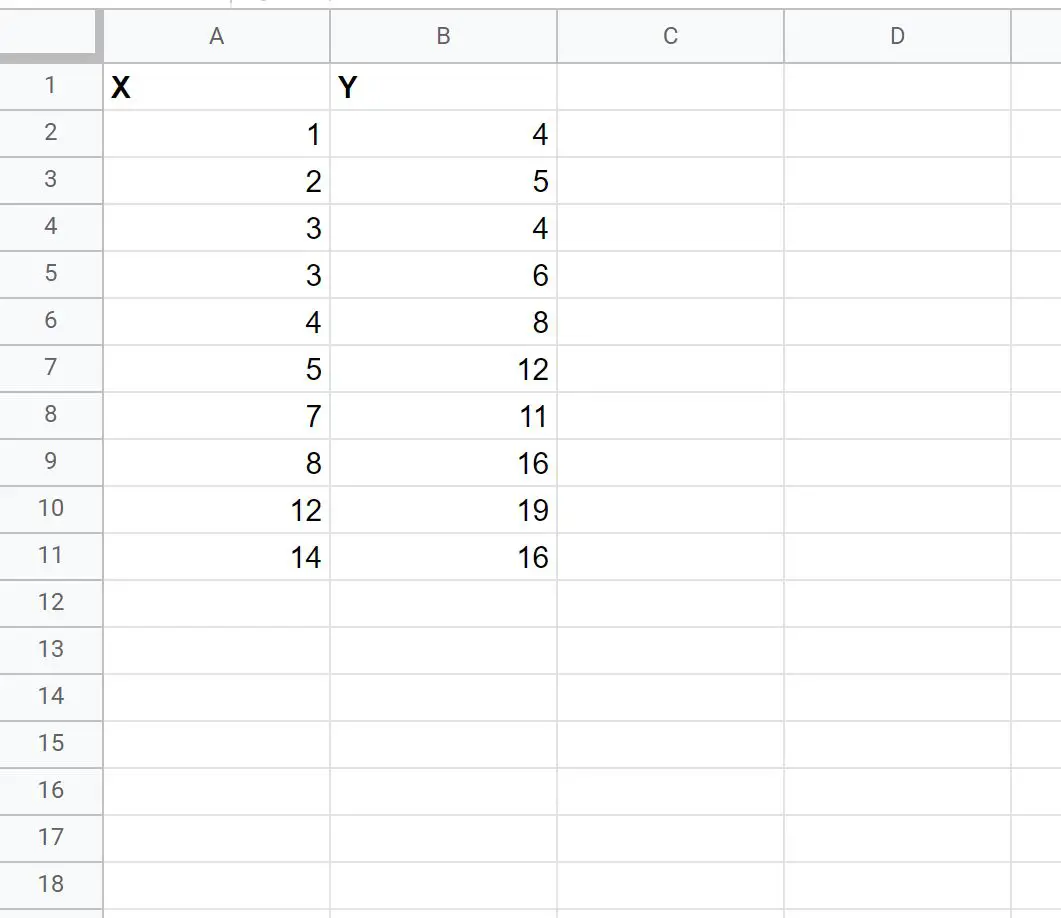
Stap 2: Maak een lijndiagram
Markeer vervolgens de waarden in het bereik A1:11 , klik vervolgens op Invoegen en klik vervolgens op Grafiek :
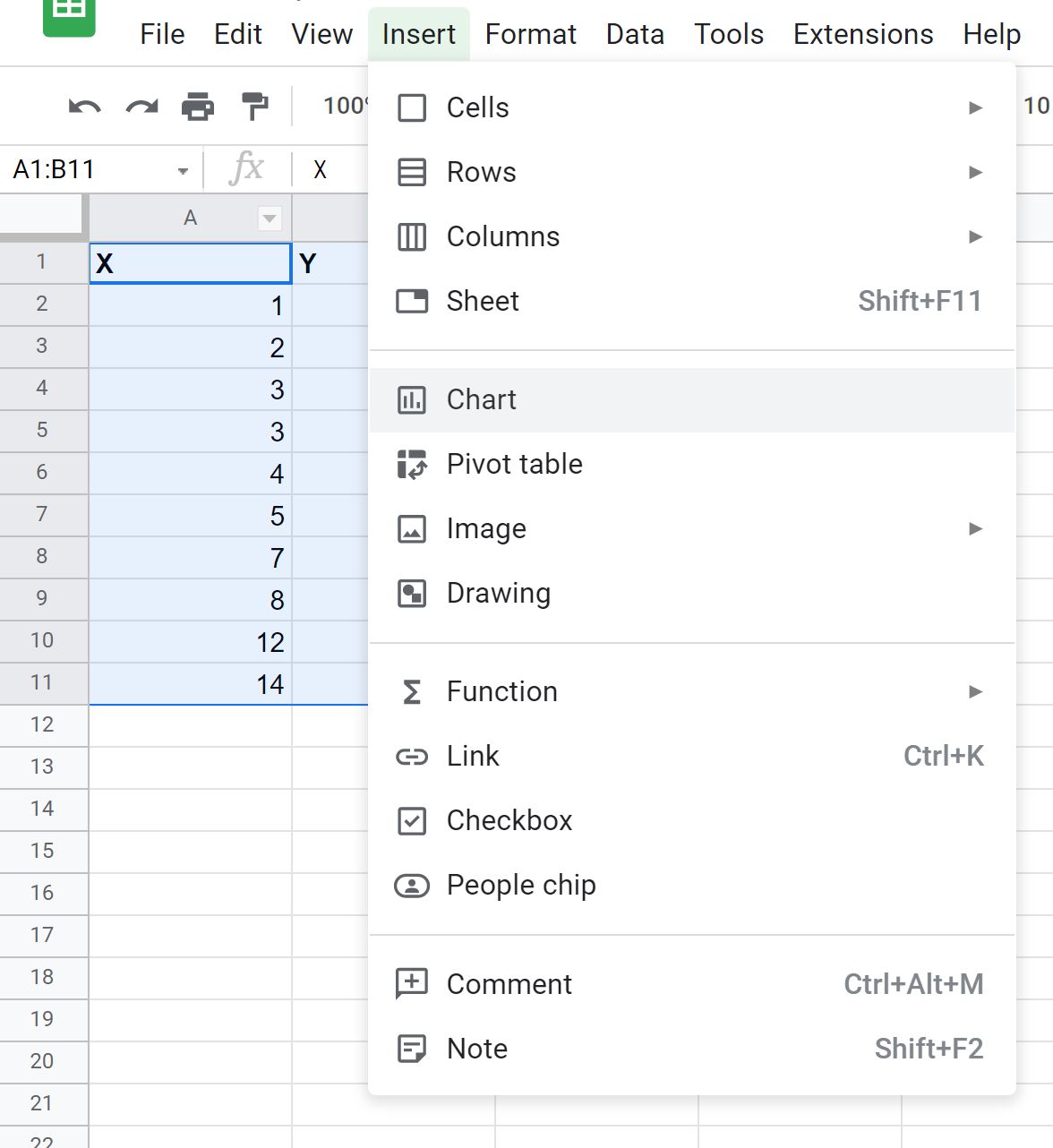
De volgende puntenwolk wordt standaard ingevoegd:
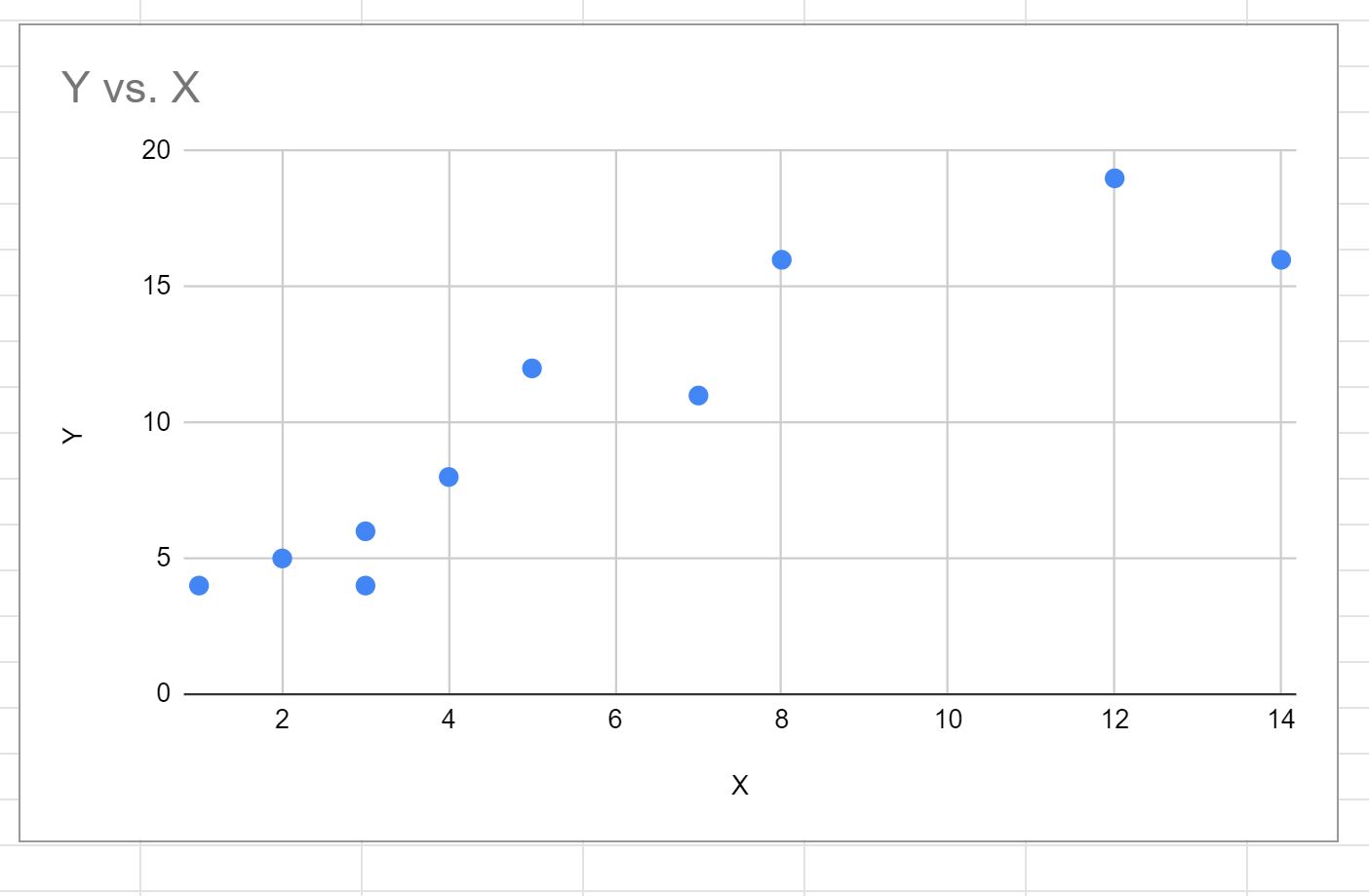
Om het naar een lijndiagram te converteren, klikt u eenvoudig op Diagramtype in de diagrameditor die aan de rechterkant van het scherm verschijnt.
Scroll vervolgens naar beneden en klik op Lijndiagram .
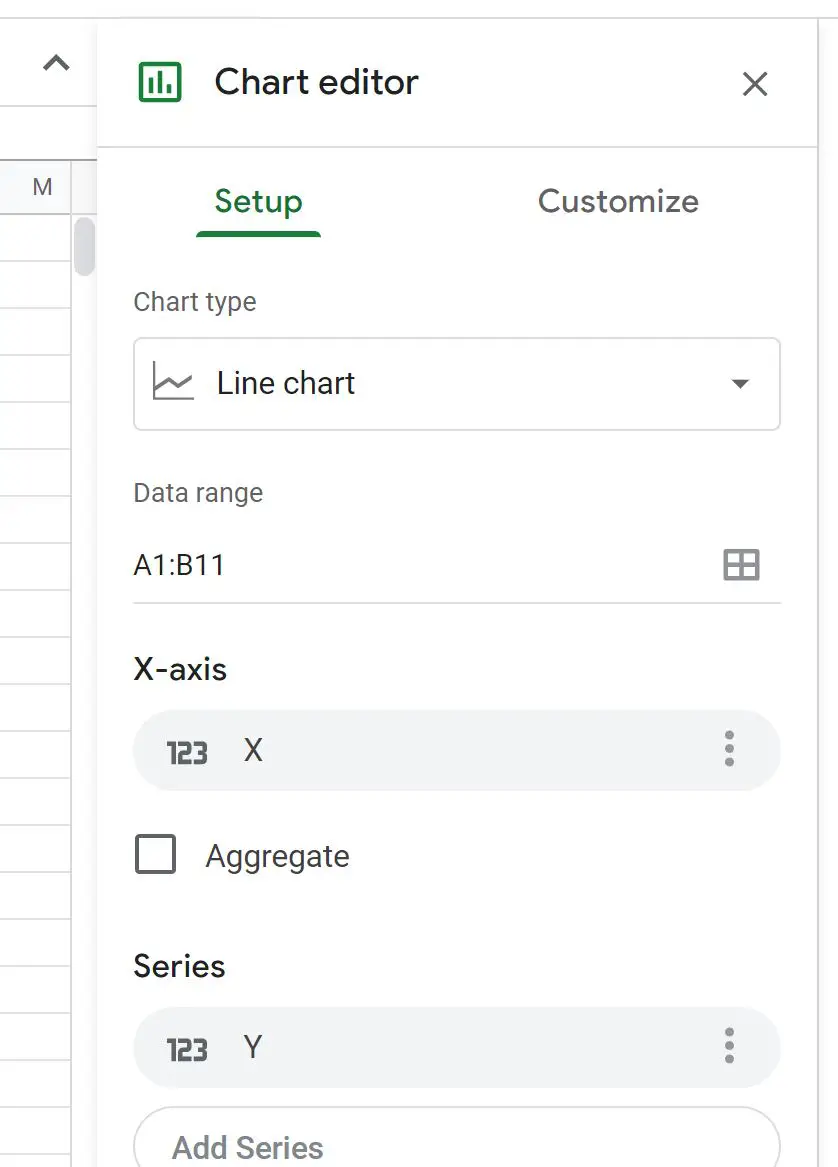
Dit levert automatisch de volgende lijngrafiek op:
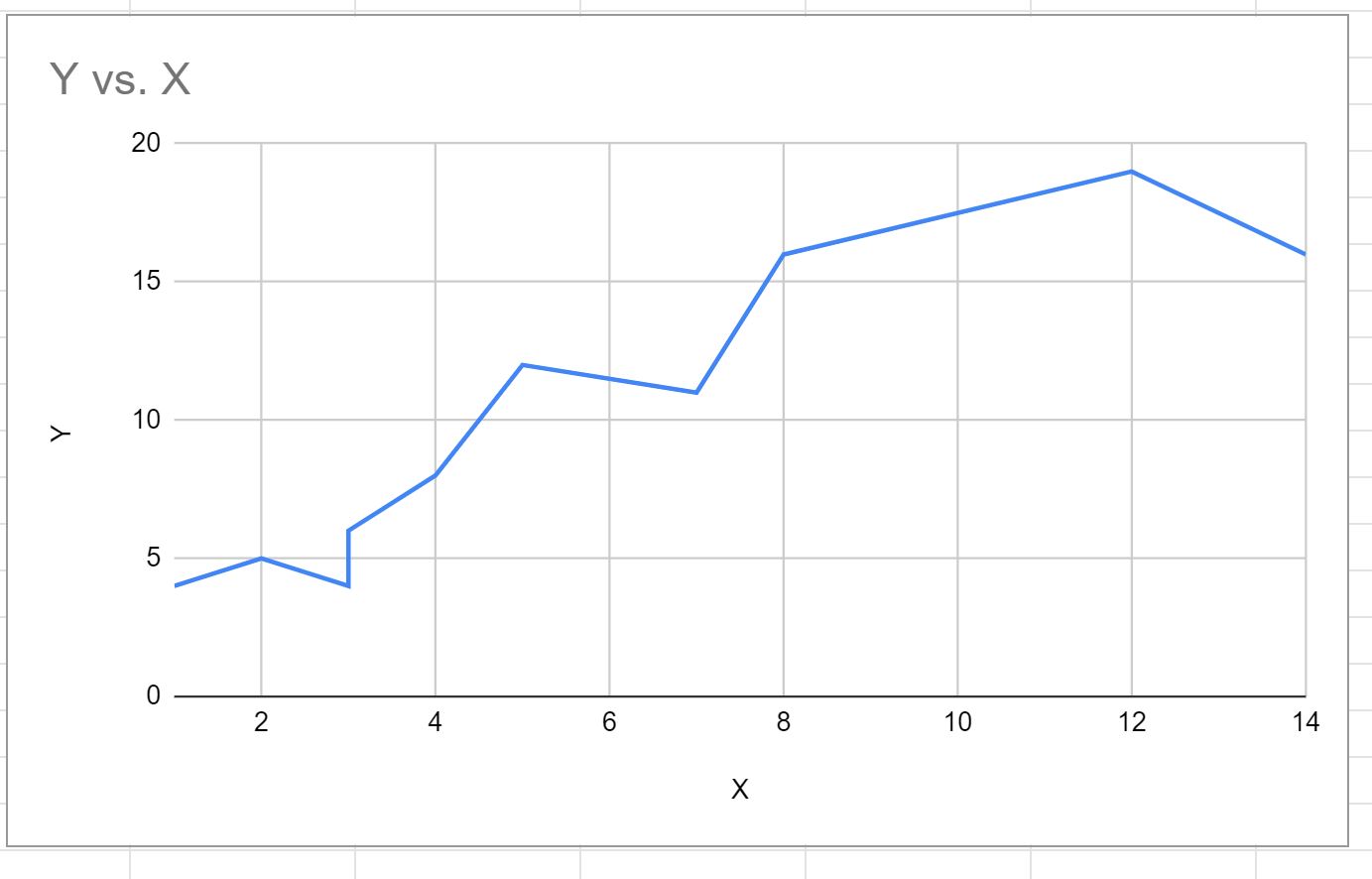
Stap 3: Voeg punten toe aan de lijngrafiek
Als u punten aan het lijndiagram wilt toevoegen, klikt u op het tabblad Aanpassen in het paneel Diagrameditor.
Klik vervolgens op de vervolgkeuzepijl naast Serie en kies 10px als puntgrootte :
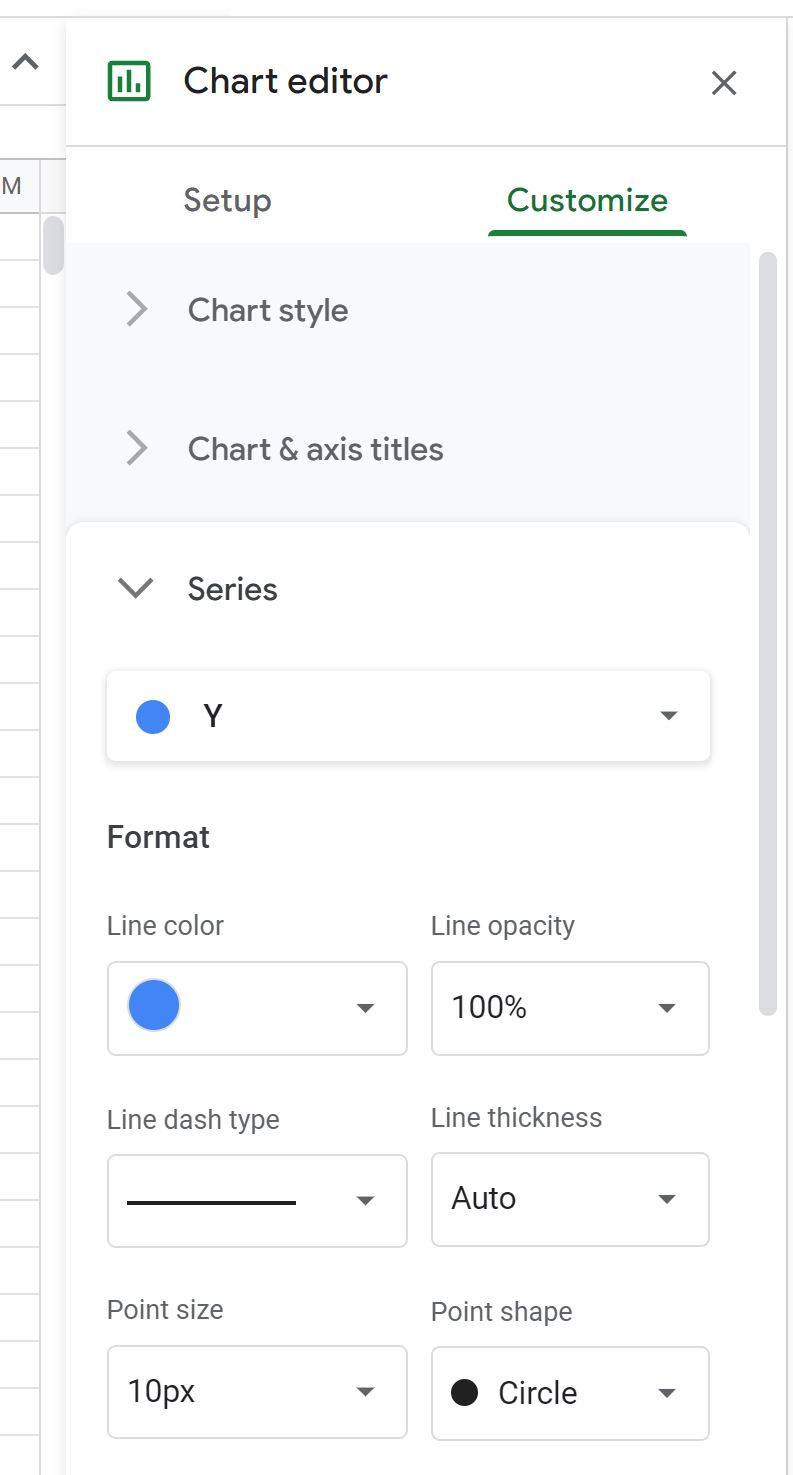
De punten worden automatisch toegevoegd aan de lijngrafiek:

De grafiek ziet er nu uit als een spreidingsdiagram, waarbij elk punt op het diagram met een lijn is verbonden.
Voel je vrij om te spelen met de Opmaakopties in het Diagram Editor-paneel om de kleur en grootte van de punten en lijnen van het diagram te wijzigen.
Aanvullende bronnen
In de volgende tutorials wordt uitgelegd hoe u andere veelgebruikte visualisaties in Google Spreadsheets kunt maken:
Hoe u een boxplot maakt in Google Spreadsheets
Hoe u een Pareto-diagram maakt in Google Spreadsheets
Hoe u een vlakdiagram maakt in Google Spreadsheets